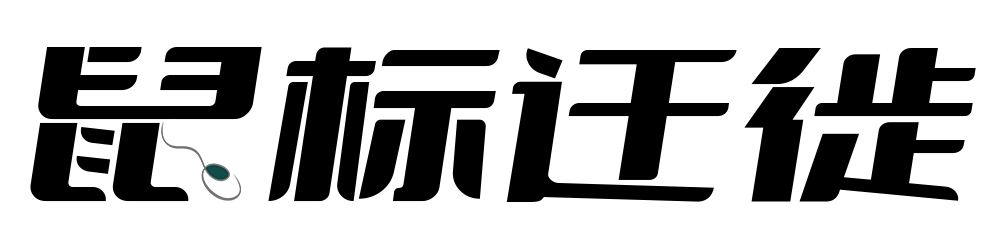之前的视频,鼠标提到了Dism++,它不仅可以维护管理系统,还可以自定义系统镜像,有宝子希望鼠标出一期教程,满足你!
准备工作
- Dism++
- Windows原版系统镜像(任何版本皆可)
第一步 提取所需版本映像
把准备好的系统镜像,鼠标这里以Windows11为例,利用解压软件,解压到文件夹;运行Dism,通过菜单栏,文件-打开映像文件,编辑映像文件窗口,点击浏览,添加我们解压好的,系统安装wim文件,路径在sources文件夹下,名为install,打开映像后,选中我们需要的系统版本,接着点击导出映像,保存路径随意,名字建议还是保持原来的名字,点击保存开始导出映像。此操作的目的,剔除不用的系统版本,以减少镜像体积。
第二步 挂载提取的映像
Dism主界面,文件-挂载映像,挂载映像界面,分别点击浏览,添加我们上一步提取的映像,以及设置挂载路径,最后点击确认,等待映像挂载完成,过程可能需要一段时间,耐心等待!映像挂载好后,单击打开会话,Dism便会加载当前系统映像菜单了,鼠标就不一一介绍菜单的功用了,用到什么讲什么吧!
第三步 删除Windows内置应用
Dism启动,会默认挂载当前系统,所以我们操作的时候要谨慎,确保选中我们提取映像的系统,进行操作!点击常用工具下Appx管理,右侧窗口显示的都是预装应用,不知道都是什么不要紧,棉袄会做一个对照表放在博客里,选中需要删除的应用,点击删除,就把该应用在映像里删除了!根据你自己的需求,依次删除不需要的应用即可!此操作,可很大程度上,减少系统镜像的体积,系统安装使用后,也可以减少对系统资源的占用!
Clipchamp.Clipchamp 2.2.8.0 neutral ~ yxz26nhyzhsrt --Windows11自带剪辑软件Clipchamp
Microsoft.549981C3F5F10 3.2204.14815.0 neutral ~ 8wekyb3d8bbwe --微软私人助理Cortana(小娜)
Microsoft.BingNews 4.2.27001.0 neutral~ 8wekyb3d8bbwe --Bing新闻资讯
Microsoft.BingWeather 4.53.334200 neutral ~ 8wekyb3d8bbwe--Bing天气
Microsoft.DesktopApplnstaller 2022.310.2333.0 neutral ~ 8wekyb3d8bbwe --UWP软件安装程序
Microsoft.GamingApp 2021.427.138.0 neutral ~ 8wekyb3d8bbwe --xbox游戏服务
Microsoft.GetHelp 10.2201.421.0 neutral ~ 8wekyb3d8bbwe --获取帮助
Microsoft.Getstarted 2021.2204.1.0 neutral ~ 8wekyb3d8bbwe --系统使用技巧
Microsoft.HEIFImageExtension 1.043012.0 x64 8wekyb3d8bbwe --系统内置图片格式查看器
Microsoft.HEVCVideoExtension 1.0.50361.0 x64 8wekyb3d8bbwe --HEVC视频编解码器
Microsoft.MicrosoftOfficeHub 18.2204.1141.0 neutral ~ 8wekyb3d8bbwe --office网页版
Microsoft.MicrosoftSolitaireCollection 4.12.3171.0 neutral ~ 8wekyb3d8bbwe --扑克游戏
Microsoft.MicrosoftStickyNotes 4.2.2.0 neutral ~ 8wekyb3d8bbwe --便签
Microsoft.Paint 11.2201.22.0 neutral ~ 8wekyb3d8bbwe --画图工具
Microsoft.People 2020.901.1724.0 neutral ~ 8wekyb3d8bbwe --人脉
Microsoft.PowerAutomateDesktop 10.0.3735.0 neutral ~ 8wekyb3d8bbwe --流程自动化软件
Microsoft.RawlmageExtension 2.1.30391.0 neutral ~ 8wekyb3d8bbwe --RAW图像扩展
Microsoft.ScreenSketch 2022.2201.12.0 neutral ~ 8wekyb3d8bbwe --截图和草图
Microsoft.SecHealthUl_1000.22621.1.0 x64 8wekyb3d8bbwe --系统安全组件(不建议删除)
Microsoft.StorePurchaseApp_12008.1001.113.0_neutral_~_8wekyb3d8bbwe --微软商店核心组件
Microsoft.Todos_2.54.42772.0_neutral_~_8wekyb3d8bbwe --Todo待办清单软件
Microsoft.VCLibs.140.00 14.0.30704.0_x64 8wekyb3d8bbwe --微软商店组件
Microsoft.vp9VideoExtensions 1.0.50901.0 x64 8wekyb3d8bbwe --VP9视频扩展
Microsoft.WebMediaExtensions 1.0.42192.0 neutral ~ 8wekyb3d8bbwe --Web媒体扩展
Microsoft.WebplmageExtension 1.0.42351.0 x64 8wekyb3d8bbwe --webp图片扩展功
Microsoft.Windows.Photos 21.21030.25003.0 neutral ~ 8wekyb3d8bbwe --照片查看器
Microsoft.WindowsAlarms 2022.2202.24.0 neutral ~ 8wekyb3d8bbwe --闹钟
Microsoft.WindowsCalculator 2020.2103.8.0 neutral ~ 8wekyb3d8bbwe --计算器
Microsoft.WindowsCamera 2022.2201.4.0 neutral ~ 8wekyb3d8bbwe --相机
microsoft.windowscommunicationsapps _16005.14326.20544.0 neutral ~ 8wekyb3d8bbwe --日历
Microsoft.WindowsFeedbackHub 2022106.2230.0 neutral ~ 8wekyb3d8bbwe --反馈中心
Microsoft.WindowsMaps 2022.2202.6.0 neutral ~ 8wekyb3d8bbwe --Windows地图
Microsoft.WindowsNotepad 11.2112.32.0 neutral 8wekyb3d8bbwe --记事本
Microsoft.WindowsSoundRecorder 2021.2103.28.0_neutral_~ 8wekyb3d8bbwe --录音
Microsoft.WindowsStore 22204.1400.4.0 neutral ~ 8wekyb3d8bbwe --微软商店
Microsoft.WindowsTerminal 300112.10983.0 neutral 8wekyb3d8bbwe --Windows终端
Microsoft.XboxTCUl 1.23.28004.0 neutral ~ 8wekyb3d8bbwe --Xbox游戏组件
Microsoft.XboxGameOverlay_1.47.2385.0 neutral~8wekyb3d8bbwe --Xbox游戏组件
Microsoft.XboxGamingOverlay_2.622.3232.0_neutral ~ 8wekyb3d8bbwe --Xbox游戏组件
Microsoft.XboxldentityProvider 12.50.6001.0 neutral ~8wekyb3d8bbwe --Xbox游戏组件
Microsoft.XboxSpeechToTextOverlay_1.17.29001.0 neutral ~ 8wekyb3d8bbwe --Xbox游戏组件
Microsoft.YourPhone 1.22022147.0 neutral ~ 8wekyb3d8bbwe --你的手机
Microsoft.ZuneMusic 11.2202.46.0 neutral ~ 8wekyb3d8bbwe --媒体播放器
Microsoft.ZuneVideo 2019.22020.10021.0 neutral ~ 8wekyb3d8bbwe --电影和电视
Microsoft.Corporationll.QuickAssist 2022.414.1758.0 neutral ~ 8wekyb3d8bbwe --快速助手
MicrosoftWindows.Client.WebExperience 421.20070.195.0 neutral ~cw5n1h2txyewy --小组件第四步 添加硬件驱动
一些外置设备,每次装完系统,还需要重新安装驱动,我们可以利用Dism进行驱动注入,这样就免去每次安装驱动了。Dism主界面,点击控制面板下的驱动管理,右侧窗口点击添加驱动,路径选择,选中解压好的驱动,一般都是在Drivers文件下,这里需要注意下,现在的驱动都是一键安装程序,我们要给它解压,才能正常注入,成功添加打印机驱动后,我们可在窗口看见打印机设备。
第五步 对镜像系统进行优化
每次重装完系统后,桌面图标都不会显示,还需要我们手动设置,通过系统优化,可以让该系统镜像安装后,默认显示桌面图标。Dism主界面,点击控制面板下系统优化,右侧展开桌面图标管理,在桌面显示我的电脑选项,右侧下拉选中显示,依次对其他图标进行相同设置!系统优化里的功能很冗杂,你们可以根据自己的需要进行设置,譬如任务栏、资源管理器,以及安全相关设置等等!鼠标这里就不一一赘述了!
如果你想深度精简,还可以针对程序和功能里的Windows功能,进行删减操作,可以很大程度上,减少镜像体积,操作方法也很简单,只要给想删掉的功能,勾选上×,最后点击应用即可!
第六步 压缩转换WIM安装映像
当你针对映像所有操作都完成后,Dism主界面,点击文件-保存映像,弹出对话框选择直接保存,映像保存好后,点击文件-卸载映像,过程可能有点长,耐心等待!映像卸载完成后,第二步的映像挂载文件夹会被清空,我们直接删除这个空文件夹即可!回到Dism主界面,选中挂载的当前系统,点击常用工具下的工具箱,单击WIM、ESD互转,源文件选择我们提取并修改的WIM映像文件,目标文件,点击浏览会弹出保存位置,路径随意,你找到了就行,保存类型下拉,选择点ESP,文件名输入install,最后点击保存,开始压缩转换映像,耐心等待完成!
第七步 打包ISO系统镜像
系统安装映像压缩转换完成后,会在你选择的路径,生成一个install.esd的文件,我们复制该文件,到第一步解压主目录sources文件夹里,并把原有的install.wim文件删除,此操作就是利用我们修改好的安装文件,替换原版系统里的安装文件,有宝子会有疑问,这个文件的后缀不一样,没问题的,都是微软的镜像格式文件,安装程序都会识别,只不过ESD比WIM格式压缩比要高很多,从而节省存储空间!回到Dism工具箱界面,点击ISO生成器,文件夹路径,选择我们第一步解压的文件夹,ISO生成路径随意,还是你找到了就行,标签就是这个镜像的名字,可以随意填写!最后点击确定,开始打包ISO镜像,过程依旧有点长,耐心的等!
ISO镜像打包好后,你就可以测试安装了,建议先在虚拟机环境测试,没问题了,再在物理机上安装使用!本期视频就到这里,视频中所用资料及工具,可以在鼠标博客进行下载,喜欢鼠标创作的内容,麻烦关注点赞收藏下!谢谢观看!